SpiderOak präsentiert sich als eine äußerst verlässliche Lösung für die Dateisynchronisation, die mit Seafile vergleichbar ist. Diese Anwendung ermöglicht es den Nutzern nicht nur, Dateien zügig in den Cloud-Dienst hochzuladen, sondern auch ein ganzes Netzwerk („Bienenstock“) ihrer Computer zu verbinden und Daten zwischen diesen zu synchronisieren. Die Technologie ist beeindruckend, und SpiderOak One kann auf Linux-Systemen installiert werden, sofern es sich um Ubuntu, Debian, Arch Linux, Fedora oder OpenSUSE handelt.
Achtung: Sollten Sie eine andere Linux-Distribution verwenden, ist es empfehlenswert, den Quellcode herunterzuladen!
Installation unter Ubuntu
Die Installation von SpiderOak Sync unter Ubuntu erfordert das Hinzufügen einer externen Softwarequelle. Im Gegensatz zu vielen anderen Ubuntu-Programmen existiert kein offizielles SpiderOak-PPA. Stattdessen müssen Sie die Quelldatei manuell bearbeiten.
Das Bearbeiten der Quelldatei ist unkomplizierter, als es sich anhört. Öffnen Sie einfach ein Terminal und verwenden Sie folgenden Befehl:
sudo nano /etc/apt/sources.list
Navigieren Sie mit der Pfeiltaste nach unten ans Ende der Datei und fügen Sie folgende Zeile hinzu. Ändern Sie nicht „release“ in den Codenamen Ihrer Ubuntu-Version, wie von SpiderOak angegeben.
Beachten Sie, dass nicht jede Ubuntu-Version offiziell unterstützt wird. Bei der neuesten Version kann es unter Umständen zu Problemen kommen. Seien Sie sich bewusst, dass Ubuntu 18.04 relativ neu ist und möglicherweise noch keine Release-Datei im SpiderOak-Repository vorhanden ist.
Es ist jedoch davon auszugehen, dass das SpiderOak-Team zeitnah Unterstützung für 18.04 bereitstellen wird.
# SpiderOak-Repository
deb https://apt.spideroak.com/ubuntu-spideroak-hardy/ Release eingeschränkt
Nachdem die neue Zeile zur Quell-Repository hinzugefügt wurde, ist es notwendig, den GPG-Schlüssel einzubinden. Dieser Schritt ist erforderlich, da die Softwarequelle nicht über ein PPA verwaltet wird. Verwenden Sie dazu im Terminal den folgenden apt-key-Befehl:
sudo apt-key adv --keyserver keyserver.ubuntu.com --recv-keys 573E3D1C51AE1B3D
Sobald die SpiderOak-Softwarequelle den passenden GPG-Schlüssel besitzt, aktualisieren Sie Ubuntu und installieren Sie die Software. Beginnen Sie mit der Aktualisierung der Ubuntu-Softwarequellen:
sudo apt update
Danach führen Sie das Upgrade-Tool aus, um alle neuen Software-Updates zu installieren, die beim Update-Befehl möglicherweise erschienen sind:
sudo apt upgrade -y
Schließlich installieren Sie den SpiderOak-Client mit folgendem Befehl:
sudo apt install spideroakone
Debian-Installation
Die Installation von SpiderOak unter Debian ist der Vorgehensweise für Ubuntu-Nutzer sehr ähnlich. Zunächst wird eine externe Softwarequelle in /etc/apt/sources.list eingetragen. Auf der offiziellen FAQ-Seite wird Debian Stable als Beispiel verwendet. Dieses Tutorial konzentriert sich ebenfalls auf Stable, es ist jedoch anzunehmen, dass SpiderOak alle aktuellen Debian-Versionen unterstützt. Um auf eine andere Version zu wechseln, ersetzen Sie „stable“ durch die entsprechende Versionsbezeichnung.
sudo nano /etc/apt/sources.list
Navigieren Sie mit den Pfeiltasten ans Ende der Datei und fügen Sie dort die neue SpiderOak-Softwarequelle hinzu.
# SpiderOak-Repository
deb https://apt.spideroak.com/debian/ stable non-free
Nutzen Sie nun das apt-key-Tool, um den offiziellen GPG-Schlüssel mit der neu hinzugefügten Softwarequelle zu synchronisieren. Dieser Schritt ist unerlässlich, da Debian ohne ihn keine Software aus dieser Quelle installieren wird.
sudo apt-key adv --keyserver keyserver.ubuntu.com --recv-keys 573E3D1C51AE1B3D
Aktualisieren Sie als Nächstes die Debian-Softwarequellen mit dem Update-Tool:
sudo apt-get update
Nach der Aktualisierung installieren Sie alle verfügbaren Upgrades mit dem Upgrade-Tool:
sudo apt-get upgrade -y
Installieren Sie abschließend die SpiderOak-Software:
sudo apt-get install spideroakone
Arch Linux-Installation
Wie üblich existiert für Arch Linux ein inoffizielles AUR-Paket für SpiderOak. Beginnen Sie die Installation, indem Sie das Git-Paket mit Pacman installieren:
sudo pacman -S git
Klonen Sie mithilfe von Git den aktuellen SpiderOak AUR pkgbuild-Snapshot auf Ihren PC:
git clone https://aur.archlinux.org/spideroak-one.git
Nachdem Sie SpiderOak nun auf Ihrem Arch-Rechner haben, können Sie den Paketersteller verwenden, um das Programm zu installieren. Starten Sie den Build mit `makepkg`. Normalerweise sammelt und installiert `makepkg` alle erforderlichen Abhängigkeiten. Es kann jedoch zu Problemen kommen, insbesondere wenn eine Abhängigkeit nur über das AUR verfügbar ist. Falls Probleme auftreten, suchen Sie auf der SpiderOak AUR-Seite nach „Abhängigkeiten“ und installieren Sie diese manuell.
makepkg -si
Fedora-Installation
Für Fedora ist die Installation von SpiderOak unkompliziert, da das Betriebssystem offiziell unterstützt wird. Um die Software zu installieren, folgen Sie dem entsprechenden Link für die 64-Bit-Version oder die 32-Bit-Version. Öffnen Sie dann ein Terminal und installieren Sie alles mit DNF:
cd ~/Downloads sudo dnf install SpiderOakONE*.rpm
OpenSUSE-Installation
SpiderOak bietet keinen offiziellen Support für OpenSUSE, und es gibt keinen entsprechenden Hinweis auf der Website. Da jedoch RPM-Dateien verfügbar sind, ist die Installation unter SUSE dennoch möglich. Laden Sie die 64-Bit oder 32-Bit RPM-Datei herunter. Öffnen Sie dann ein Terminal und installieren Sie SpiderOak mithilfe von Zypper:
cd ~/Downloads sudo zypper in SpiderOakONE*.rpm
Nutzung von SpiderOak
Nach erfolgreicher Installation der SpiderOak-Synchronisationssoftware öffnen Sie das Anwendungsmenü Ihres PCs, suchen Sie nach „SpiderOak One“ und starten Sie das Programm. Beim ersten Start werden Sie aufgefordert, sich anzumelden. Erstellen Sie ein Konto und fordern Sie die kostenlosen 2 GB Speicherplatz an.
Nachdem alles eingerichtet ist, können Sie die SpiderOak-App erkunden. Um mit dem Hochladen von Dateien zu beginnen, klicken Sie auf die Registerkarte „Backup“. Unter „Verwalten“ wird der Linux-PC angezeigt, auf dem die Software läuft. Klicken Sie auf den Pfeil neben dem PC und setzen Sie die Häkchen neben den Ordnern und Dateien, die Sie synchronisieren möchten. Die Daten werden dann sofort zum SpiderOak-Dienst hochgeladen.
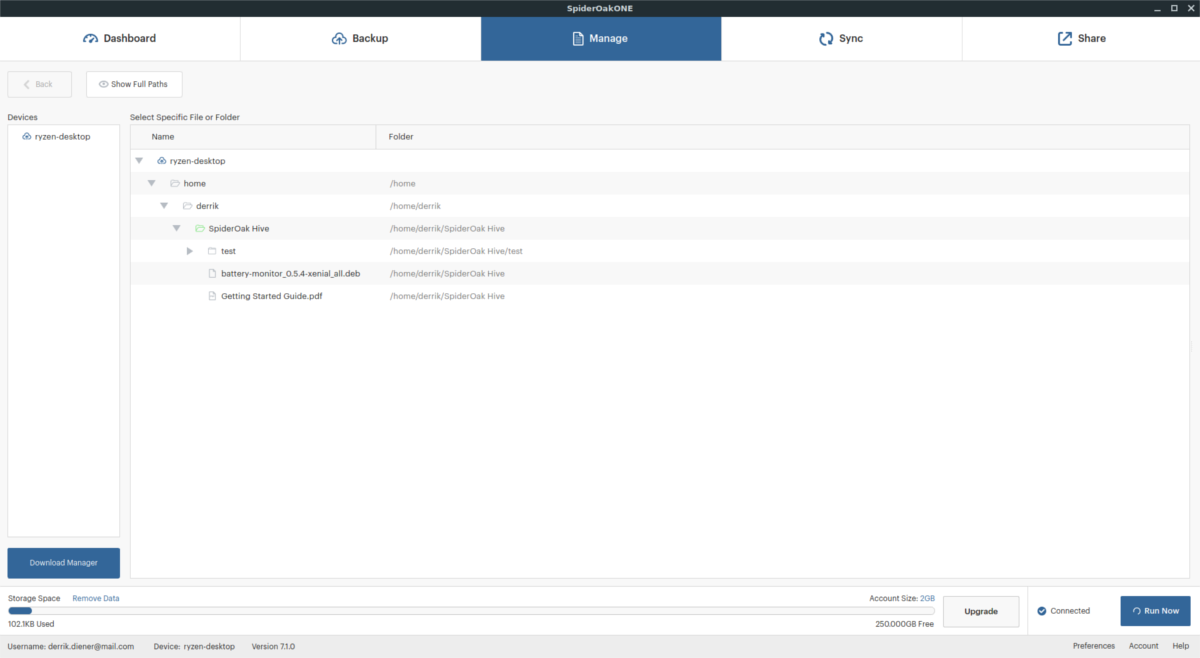
Alternativ können Sie alle Dateien, die Sie mit dem Dienst synchronisieren möchten, in den Ordner ~/SpiderOak Hive/ verschieben.